为您win8系统打开surface开始屏幕的技巧
发布日期:2019-09-05 作者:老友系统 来源:http://www.g9yh.com
随着电脑的普及和广泛运用,有用户反映出现win8系统打开surface开始屏幕的问题,对于初学者来说,如何处理win8系统打开surface开始屏幕是一个难题,当出现win8系统打开surface开始屏幕的情况该怎么办呢?我们可以 1、在开始菜单的搜索栏或者“运行”里面输入regedit后回车,打开注册表编辑器。 2、定位到;就行了,本教程就给大家分享一下关于win8系统打开surface开始屏幕的具体步骤:
在修改之前需要提醒大家的是:
1、本次我们介绍的修改方式只限于安装了win8预览版9879的windows平板电脑;
2、这种新式开始屏幕(Continuum模式)处于早期开发阶段,各种Bug很多,请谨慎使用;
2、由于需要用到注册表编辑器,因此存在一定风险,希望大家在进行下面的步骤之前,做好注册表的备份工作,以防万一。推荐使用软媒魔方的清理大师,轻松实现备份和还原注册表功能。
具体步骤如下:
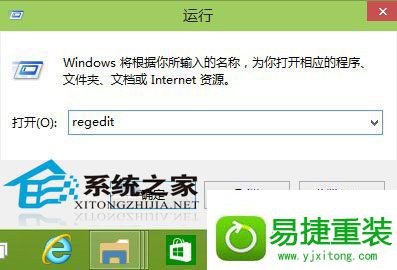
1、在开始菜单的搜索栏或者“运行”里面输入regedit后回车,打开注册表编辑器。
2、定位到HKEY_LoCAL_MACHinE/software/Microsoft/windows/CurrentVersion/immersiveshell/Launcher/
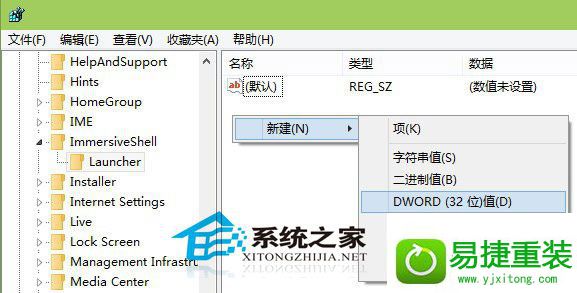
3、一般来说,“Launcher”键默认为空,此时在右侧空白处单击右键选择新建—dwoRd (32位)值
4、重命名为“UseExperience”(只能是这个名称)
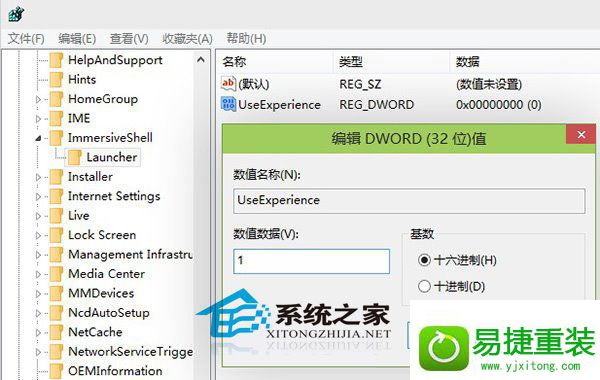
5、双击这个新建的值,把“0”改为“1”后确定。
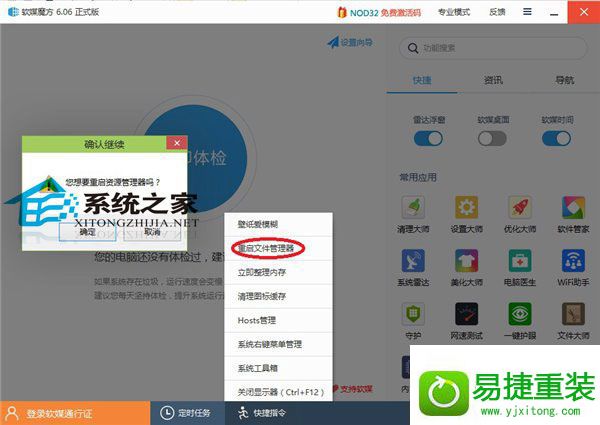
热门教程资讯推荐
- 1技术员为你win10系统玩《热血无赖》游戏突然闪退的教程
- 2笔者还原win10系统打不开ps软件的教程
- 3如何还原win10系统进入待机出现蓝屏的方案
- 4技术员修复win10系统磁盘都不见了的步骤
- 5主编研习win10系统开机时出现windows setup的步骤
- 6大神传授win10系统资源管理器不显示菜单栏的步骤
- 7大神详解win10系统安装framework4.5失败的教程
- 8传授win10系统打开Excel提示“配置标识不正确,系统无法开始服务
- 9细说win10系统玩极限巅峰游戏出现闪退的方案
- 10大师处理win10系统无法切换到搜狗输入法的技巧
- 11老司机细说win10系统出现sgtool.exe应用程序错误的方法
- 12技术员操作win10系统桌面图标变成一样的步骤